WPS表格如何设置自动计算公式?wps表格自动计算公式设置教程
(福利推荐:你还在原价购买阿里云服务器?现在阿里云0.8折限时抢购活动来啦!4核8G企业云服务器仅2998元/3年,立即抢购>>>:9i0i.cn/aliyun)
WPS是我们日常最常使用的办公软件之一,它页面简洁,可以用来做文档,也可以用来做演示,还能做表格。在做表格的时候,我们都是一格一格的进行计算,但其实不用这么麻烦,我们的WPS表格是可以设置公式自动计算的,很多人都不知道这个功能,下面小编给大家提供WPS表格怎么设置公式自动计算的方法步骤,大家在使用WPS的时候出现这种情况的可以学习一下怎么操作,其实只需要在WPS表格中输入对应的计算字符,就可以自动计算,每种自动计算的公式都是不一样的字符,下面小编以乘积公式为例,一起来学习吧。
WPS表格如何设置自动计算公式?
1、首先选中要显示计算结果的表格。

2、然后右键点击该表格,再点击“设置单元格格式”。

3、再然后在“数字”下的分类选择“常规”或“数值”。

4、再然后在要显示结果的表格输入“=EVALUATE()”,括号中的内容是算是所在的单元格,比如小编的算式在A4,就是=EVALUATE(A4)。

5、最后点击enter键,就会自动计算公式的结果了。

以上就是WPS表格如何设置自动计算公式?wps表格自动计算公式设置教程的详细内容,更多关于wps自动计算公式怎么设置的资料请关注程序员之家其它相关文章!
相关文章

手机版wps如何下拉自动计算?手机版wps下拉自动计算的方法
这篇文章主要介绍了手机版wps如何下拉自动计算?手机版wps智能填充方法的相关资料,需要的朋友可以参考下本文详细内容。2022-01-19 今天小编为大家带来的是wps表格自动计算功能的使用技巧图文讲解!希望对大家会有帮助,有需要的朋友一起去看看吧2017-03-31
今天小编为大家带来的是wps表格自动计算功能的使用技巧图文讲解!希望对大家会有帮助,有需要的朋友一起去看看吧2017-03-31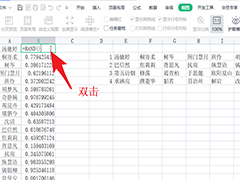
wps公式编辑器工具栏隐藏了怎么办? wps显示表格公式栏的技巧
wps公式编辑器工具栏隐藏了怎么办?wps表格编辑公式的时候,发现公式编辑工具栏没有了,该怎么重新显示出来呢?下面我们就来看看wps显示表格公式栏的技巧2022-05-06
wps表格怎么进行打折折扣计算? wps折扣计算公式的设置方法
wps表格怎么进行打折折扣计算?平时商品优惠的时候回打折扣,该怎么算折扣后的价格呢?我们可以使用wps计算,下面我们就来看看wps折扣计算公式的设置方法,需要的朋友可以2021-01-05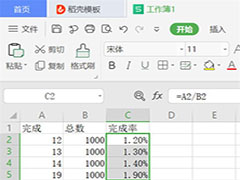 在生活中,有时候我们可能会收到一些完成数量跟完成总数,这个时候需要让我们通过Excel来求出这些数据的完成率,那么我们该如何操作呢,赶紧看看吧2020-11-28
在生活中,有时候我们可能会收到一些完成数量跟完成总数,这个时候需要让我们通过Excel来求出这些数据的完成率,那么我们该如何操作呢,赶紧看看吧2020-11-28 WPS表格是好用的办公软件,有时候我们在运用公式计算时,通常会出现公式错误的情况,那么针对错误的公式我们该怎样查找出错的地方呢,赶紧看看吧2020-11-03
WPS表格是好用的办公软件,有时候我们在运用公式计算时,通常会出现公式错误的情况,那么针对错误的公式我们该怎样查找出错的地方呢,赶紧看看吧2020-11-03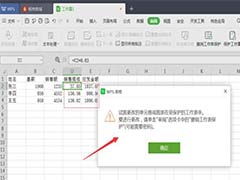 WPS2019表格怎么锁定公式列?WPS2019制作的表格,想要锁定公式列,该怎么锁定呢?下面我们就来看看详细的教程,需要的朋友可以参考下2019-10-09
WPS2019表格怎么锁定公式列?WPS2019制作的表格,想要锁定公式列,该怎么锁定呢?下面我们就来看看详细的教程,需要的朋友可以参考下2019-10-09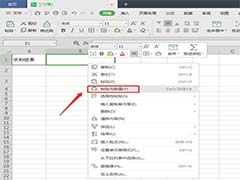 wps2019表格带公式复制粘贴出现错误怎么办?wps表格中使用公式计算得到的结果,复制粘贴到另一个表格出现错误,该怎么解决这个问题呢?下面我们就来看看详细的教程,需要的2019-09-05
wps2019表格带公式复制粘贴出现错误怎么办?wps表格中使用公式计算得到的结果,复制粘贴到另一个表格出现错误,该怎么解决这个问题呢?下面我们就来看看详细的教程,需要的2019-09-05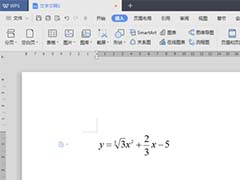 WPS2019怎么编辑公式?wps中想要编辑公式,该怎么处理公式呢?主要使用WPS公式编辑器来编辑,下面我们就来看看详细的教程,需要的朋友可以参考下2019-01-09
WPS2019怎么编辑公式?wps中想要编辑公式,该怎么处理公式呢?主要使用WPS公式编辑器来编辑,下面我们就来看看详细的教程,需要的朋友可以参考下2019-01-09 WPS Office2019公式怎么转换为文本?WPS Office2019表格填充的公式,显示的是数字,想要将表格中的数字转换成文本,该怎么转换呢?下面我们就来看看详细的教程,需要的朋友2018-06-28
WPS Office2019公式怎么转换为文本?WPS Office2019表格填充的公式,显示的是数字,想要将表格中的数字转换成文本,该怎么转换呢?下面我们就来看看详细的教程,需要的朋友2018-06-28








最新评论